Что такое паттерн и как его сделать?
- Что такое паттерн? Чем он отличается от повторения и ритма?
- Как использовать паттерн в дизайне?
- Основные базовые элементы паттернов
- Как создать паттерн самостоятельно?
Если пришло время создать веб сайт, значит пришло время и разбираться в веб дизайне. А творчество не каждому дается легко. Вы можете обратиться к опытному и дорогостоящему дизайнеру или целой дизайн-студии для разработки профессионального фона для сайта. Но подождите. Оцените сперва две вещи:
- Насколько приоритетным на данном этапе развития вашего бизнеса наличие дизайнерского, дорогого фонового изображения веб ресурса?
- Способны ли вы создать достойный паттерн самостоятельно?
Мы советуем сперва испытать себя и научится создавать привлекательные и качественные паттерны для веб дизайна за несколько минут. Но сначала немного теории.
Что такое паттерн? Чем он отличается от повторения и ритма?
Повторение, ритм и паттерн часто путают. Но существует большая разница в определениях этих терминов. Поскольку паттерны пользуются повторением и ритмом, как инструментами для своей реализации, давайте разберемся в этих отличиях.
Повторение
Повторение пользуется популярностью в веб дизайне. Это простой способ завлечь пользовательское внимание схожестью предметов с небольшими отличиями, которые интересно рассматривать. Повторение используют в двух случаях:
Повторение в изображении для фона — это дизайнерский прием, который образуется благодаря последовательности похожих элементов. При этом каждая составляющая общей картины, хоть и напоминает другие, но все же является уникальной и самостоятельной. Это становится понятнее на знакомом примере, поэтому представьте лестницу. Каждая ее ступенька — это отдельный, новый элемент, хотя и очень похож на остальные. Составляющие дизайна могут отличатся по цвету, размеру или даже форме, но иметь хоть одну общую черту, которая постоянно повторяется. Таким образом можно добиться гармоничности в дизайне веб ресурса.
Повторение в местоположении контента — это еще один способ использовать повторение на своем ресурсе. Помимо фонового изображения, вы также можете найти постоянное место для важных элементов страницы. Благодаря этому можно здорово облегчить пользовательскую участь. Если логотип, кнопка меню и любой другой необходимый контент находиться на одном и том же месте, как на лендинг пейдж, так и в блоге, например, то посетителю намного проще запомнить последовательность и быстрее автоматизировать свои действия на вашем сайте.

Ритм
Мы хорошо понимаем что такое ритм, когда говорим о аудиальном его восприятии. Но как насчет визуального ритма? Это нередкое явления, которое передается путем расставления интервалов между предметами. Таким образом определяют целых 5 разновидностей ритма в дизайне:
1. Случайный ритм — это расположение элементов с хаотичным интервалом, которое сохраняет гармонию. Таким образом можно оживить свой дизайн, но главное не перестараться, чтобы не навредить доступности остального контента.
2. Регулярный ритм — строгое следование одинаковому расстоянию между предметами. Это простой для человеческого глаза ритм, к которому легко привыкнуть. А чтобы не вызвать у посетителя зевоту от скуки, внедрите несколько ярких акцентов в свой дизайн.
3. Чередование ритма — это похоже на формулу: 1-2-1-2-1-2. Где между 1-2 и 2-1 длина расстояния разная. Таким образом можно проследить закономерность расположения предметов относительно друг друга, при этом чередование интервалов разбавляет монохромность дизайна.
4. Плавный ритм — расположение элементов таким образом, чтобы образовалась волна. Он способствует имитации природных мотивов: течения реки, порыва ветра, колебания травы — все это хорошо успокаивает. Но проследите, чтобы посетитель остался достаточно мотивированным к нужному действию.
5. Прогрессивный ритм — одна из возможностей воссоздать визуальную динамику и движение. Для этого нужно менять расстояние между элементами дизайна согласно градации. Здесь также можно применить различия в размерах предметов, тени, осветление и другие эффекты.
Паттерн
В отличии от повторений, в бесшовный паттерн использует идентичные элементы в четкой последовательности. А сравнивая с ритмом, становится очевидно, что паттерн — понятие куда более широкое и пользуется разновидностями интервалов для своего осуществления. Рассмотрим 9 типов паттернов:
1. Симметричный — такой сбалансированный дизайн образуется благодаря зеркальности элементов. Уровень симметрии может быть абсолютно разным: от элементарного до сложно узнаваемого.
2. Асимметричный — хаотичный порядок элементов дизайна. Важно учитывать, что при всей своей разнообразности и асимметрии предметы должны создавать единый гармоничный образ.
3. Спираль — это круговорот повторяющихся элементов. Создает гипнотическое впечатления. Образующая движение спираль может ассоциироваться с ростом и развитием компании.
4. Сетка — обычно квадратные или ромбовидные фигуры наложенные друг на друга. Сетка создает правильный геометрический узор, который сосредотачивает пользовательское внимание.
5. Централизованный — отличный способ направить взгляд посетителя на нужный вам контент. Таким образом центр выделяется более яркими элементами, а периферийные компоненты остаются менее заметными.
6. Линейный — еще один способ сосредоточить внимание на важном. Проведите линию вдоль необходимой информации, указывая на правильную последовательность и приоритетность.
 Source: by Mo
Source: by Mo7. Радиальный — еще один паттерн с геометрической формой круга. В отличии от спирали элементы радиального дизайна не закручиваются, а исходят от центра, словно лепестки от пыльника.
8. Кластеризация — этот вид дизайна подразумевает разделение элементов на группы, каждая из которых образует одну большую часть узора. Множество таких групп, или классов создают общий вид паттерна.
9. Фрактал — симметричное повторение и соединение небольших деталей дизайна, которое образует чуть более масштабный элемент. Так как, например, скрепление маленьких звеньев создает полноценную цепь.
Как использовать паттерн в дизайне?
Фирменный паттерн пригодиться не только для оформления веб сайта. Существует еще, как минимум 6 способов его применения.
Веб-дизайн
Паттерны пользуются большой популярностью в веб дизайне и этому есть ряд причин. Во-первых их несложно создать, используя онлайн-сервисы или редакторы. Во-вторых, повторяющиеся элементы упорядочивают вид страниц. Теперь, когда вы знаете насколько разными бывают типы паттернов, вы можете экспериментировать с их формой для воссоздания оригинального дизайна. Актуальные иконки, которые соответствуют вашему бизнесу, помогут сделать паттерн действительно уникальным. А если вы хотите добавить немного жизни в образ своего сайта, обратитесь к анимации.
Фирменный стиль
Хотите создать логотип с абстрактными узорами? Онлайн-сервис Logaster располагает огромной базой иконок с интересніми узорами, заходите и забирайте свой.
Нужен интересный логотип для нанесения на фирменный паттерн?
Создайте его быстро и качественно вместе с Логастер!
Паттерны способны украсить вид фирменного стиля. Постарайтесь создать уникальный дизайн, чтобы избежать дубликата у конкурентов и обеспечить соответствие между спецификой вашего бизнеса и паттерном. Для этого изучите как влияет форма на человека, проанализируйте какое воздействие на клиентов было бы выгодно в вашем конкретном случае и определите свой основной элемент паттерна для корпоративного стиля.
Дизайн одежды
Фирменные футболки, кепки, кофты, фартуки, халаты и т.д. также можно разукрасить интересным узором. Но, если вы создали индивидуальный паттерн, то вряд ли сможете найти ткань с аналогичным принтом. Скорее всего, вам придется наносить изображение на уже готовую модель одежды. Выясните все нюансы этого процесса прежде, чем заказывать услугу наугад, чтобы качество работы не подвело вас и ваших коллег по истечению короткого времени, обезобразил вид корпоративной униформы. Ведь опрятный вид сотрудников повышает лояльность и доверие клиентов.
Дизайн интерьера офиса
Если ваш фирменный стиль таки предполагает наличие паттерна, то попробуйте перенести его в интерьер рабочего здания. Таким образом узоры в помещении привлекут внимание ваших клиентов и расскажут им о настроении и специфике ваших товаров или услуг. В закрытом от посетителей офисе, фирменный паттерн может стать символом вашей компании, который поддерживает командный дух и стимулирует сотрудников к плодотворной работе. Корпоративные узоры могут найти себе место на стенах, окнах, зеркалах, мебели, полу вашего рабочего помещения. Для этого можно использовать краски, наклейки, 3D фигуры и т.д.
Оформление упаковок и этикеток
Не знаете как привлечь внимание покупателей к вашему товару с прилавка супермаркета? Да, порой сложно конкурировать с разнообразием упаковок и этикеток. Повторяющие формы завораживают, более того они смотрятся стильно и необычно среди однообразных упаковок. Поэтому и здесь также вашему паттерну найдется место. Экспериментируйте с формами, фигурами, размерами, цветами, эффектами и другими составляющими дизайна. Ведь каждая деталь способна влиять на потребителя и склонять его к покупке.
Презентации
В презентациях паттерны отыгрывают роль гидов. Благодаря их организованности можно создавать доступные информационные инфографики. Последовательность элементов поможет вам структурировать информацию за приоритетностью. Используйте разные типы паттернов для концентрации внимания зрителей, чтобы разнообразить свой доклад. Используйте узоры также в более декоративном назначении. Разработайте ненавязчивый фон, который разбавит монотонность стандартного белого листа.
Основные базовые элементы паттернов
Конечно, в качестве фрагмента для паттерна можно использовать любую иконку, но поскольку геометрические узоры в веб графике пользуются большой популярностью, то давайте разберемся в значении и влиянии на клиентов формы именно этих базовых элементов.
Четырехугольники
Квадраты, прямоугольники, ромбы смотрятся структурно. Эти фигуры настраивают на рациональное мышление. Поэтому если вы ожидаете от своих клиентов сосредоточенности и организованности, и хотите продемонстрировать им свою надежность, то четырехугольники — именно то, что вам нужно.
Округлые фигуры
Круг, овал, эллипс напоминают круг единомышленников, в котором все члены команды открыты друг другу и готовы прийти на помощь. Такие теплые ассоциации возникают благодаря плавным и мягким линиям. Если вы планируете расположить к себе клиента, то ставьте ставку на округлые формы.
Треугольники
Если вам необходимо продемонстрировать рост, движение и стремление к победе, то воспользуйтесь треугольной фигурой в своем паттерне. Такой дизайн веб сайта настроит посетителей на высокие результаты и мотивирует на новые достижения. Останется только намекнуть, что именно вы сможете помочь им добится желаемого.
Линии
Прямые линии смотрятся аккуратно и лаконично. В суетливом мире, глаза сами ищут такую гармонию. Но вам следует определить какого эффекта вы ожидаете от своего дизайна. Существует разница в расположении линий и их влиянии: вертикальные — бодрят и вдохновляют, а горизонтальные — успокаивают и расслабляют.
Как создать паттерн самостоятельно?
Воспользоваться онлайн-генераторами паттернов
Онлайн-генераторы — это самый простой способ создания паттернов, так как большинство из них предлагает уже готовые шаблоны, в которые можно вносить небольшие правки. Если вы находитесь в поисках несложного фона для сайта, то вот несколько примеров генераторов, которыми можно воспользоваться.
Patternizer

Генератор предлагает создать свой уникальный паттерн благодаря одним только линиям, которые в свою очередь образовывают четырехугольники, путем наложения друг друга. И хоть этого функционала может показаться мало, но на сайте действительно можно создать интересный и качественный узор за пару минут.
GeoPattern

Если вы абсолютно не желаете заниматься дизайном, тогда просто вводите текст. Да, таким удивительным образом можно обзавестись новым паттерном. Этот генератор просто просит вас печатать, а после каждой новой буквы он меняет узор на заднем плане. Просто набирайте текст и выбирайте нужный шаблон.
Patterncooler

Еще один бесплатный генератор паттернов с удобным и понятным интерфейсом. База шаблонов на сайте впечатляет. На образцах присутствуют самые разнообразные мотивы, фигуры и иконки. Более того, каждый узор можно редактировать, поменяв, цветовую гамму, текстуру и наложение.
Background Image Generator

Это простой генератор фоновых изображений. Сперва выберите базовый цвет, а затем — рисунок, настройте интенсивность, шумы и другие эффекты. В итоге сервис сгенерирует для вас несложное изображение, которое отлично подойдет в качестве фонового изображения веб сайта.
Striped Backgrounds

Не стоит недооценивать легкие, минималистичные дизайны, ведь всё гениальное — просто. Например, как вам идея сочетать пять цветов самых разных оттенков в одном изображении, использовав только вертикальные полосы? Сперва посмотрите как ловко с эти справляется генератор, и только тогда ответьте.
Воспользоваться онлайн-редакторами для создания паттернов
Онлайн-редакторы часто требует наличия художественных навыков и опыта пользования программой. Но повторяющиеся детали паттернов могут быть настолько маленькими, что вам не придется применять особых знаний.
Adobe Illustrator CS6 и выше
Когда вы скачаете программу и откроете ее, интерфейс может показаться слегка непонятным. Это не удивительно, ведь Adobe Illustrator — это рабочий инструмент для профессионалов и здесь много вместили много функционала. Поэтому, мы предлагаем вам следовать пошаговой инструкции, чтобы не потеряться.
Шаг 1
- Если вы хотите создать паттерн с нуля, то нужно:
Запустить новый холст, выбрать графический объект, который ляжет в основу узора, а затем нажать “Объект” > “Узор” > “Создать”.
- Если нужно редактировать уже готовый паттерн, то необходимо:
Зайти в палитру “Образцы” и кликнуть на него дважды, а затем нажать: “Объект” > “Узор” > “Редактировать узор”.
Шаг 2
При желании изменить или указать новое название паттерна в диалоговом окне “Параметры узора”.
Шаг 3
Изменить другие параметры, если необходимо:
- тип фрагмента — расположение всех элементов;
- смещение кирпича -расположение фрагментов в прямоугольной форме;
- ширина и высота фрагментов;
- наложение или эффект;
- количество копий фрагментов;
- затенение копий — уровень прозрачности фрагментов;
- края фрагмента — образование рамки вокруг фрагмента;
- и т.д.;
Шаг 4
Последнее- сохранить узор в палитре “Образцы” или отменить внесение изменений.
Adobe Photoshop
Если вы хотите разработать фон для своего веб ресурса в Adobe Photoshop, то будьте готовы, что обилие разных иконок и функций здесь тоже может дезориентировать. Но не стоит отказываться от оригинального и качественного дизайна из-за этого, просто выполните 3 простых шага.
Шаг 1
Сперва нужно запустить новый холст небольшого размера (8х8 пикселей), создать изображение, которое теперь будет дублироваться;
Шаг 2
Определить изображение как паттерн, а затем нажать: “Редактирование” > “Определить как шаблон”. При желании можно изменить название узора для удобства дальнейшего поиска.
Шаг 3
Для того, чтобы опробовать новый шаблон, нужно открыть новый холст. Затем залить паттерн, нажав: “Правка” > “Заливка”. Затем из выпадающего списка “Паттерн” в диалоговом окне “Выполнить заливку” нужно выбрать только что созданный шаблон. Таким образом узор полностью запонтин холст, а вам остается только подобрать интересную цветовую гамму.
С помощью CorelDraw
Еще один графический редактор, который поможет вам создать качественный фон для оформления своего веб ресурса. Предлагаем посмотреть видео урок, и научиться делать профессиональные дизайны самостоятельно
Ваш паттерн, словно отпечаток пальца, должен быть уникальным символом вашей компании. Изучите свою аудиторию и воспользуетесь теми типами, фигурами и цветами, которые окажутся наиболее выгодными выгодными для вашего бизнеса? Если вы уже знаете каким должен быть ваш фирменный узор, то заходите в генераторы или редакторы и реализуйте задуманное. А дизайнеры пускай подождут.

Паттерном именуются некрупные повторяющиеся детали рисунка. Чередование отдельных элементов создаёт впечатление бесконечного орнамента (узора), не имеющего заметных разграничений. Они значительно отличаются от мелких текстур тем, что выступают в качестве цельного компонента. Кроме того, паттерн может состоять из любых изображений: узоров, животных, растений и т.д. Также часто используются абстрактные орнаменты и буквенно-цифровые комбинации.
Разработать логотип для бизнеса за 5 минут
Нажмите кнопку «Создать логотип» и конструктор бесплатно предложит для вас варианты лого. Просто выбирайте и начинайте работать!
При этом паттерны подразделяются на простые и сложные. Первые – незамысловаты, их составляющие располагаются на определённом расстоянии друг от друга. А вторые представляют собой тонкие сплетения, переходы с применением полутеней, градиентов и т.д.
Где используется паттерн


Основное направление использования паттернов (сюда же относится и фирменный паттерн) – веб-дизайн. Сюда также можно отнести конструирование текстурированных обоев различных параметров, стилей и оттенков. Паттерны активно участвуют в формировании фирменного стиля брендов. Кроме того, такой элемент поможет выделить корпоративную символику компании на рынке.
Ключевое преимущество паттернов состоит в том, что при вёрстке электронных страниц изображение смотрится максимально естественно и органично. Это в свою очередь позволяет выгодно продемонстрировать значимые области сайта, не деформируется при открытии на гаджетах с различными дисплеями.
Также паттерны применяются в моделировании рекламы (как публикуемой в Интернете, так и в действительности). Например, их можно встретить в оформлении дизайна уличных баннеров, флаеров.
Каким должен быть паттерн
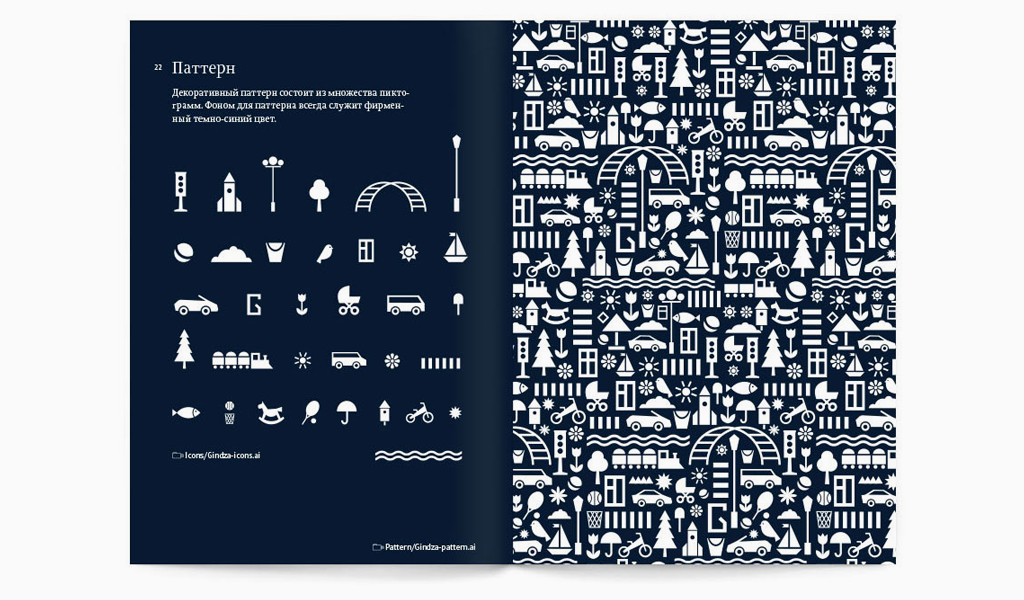
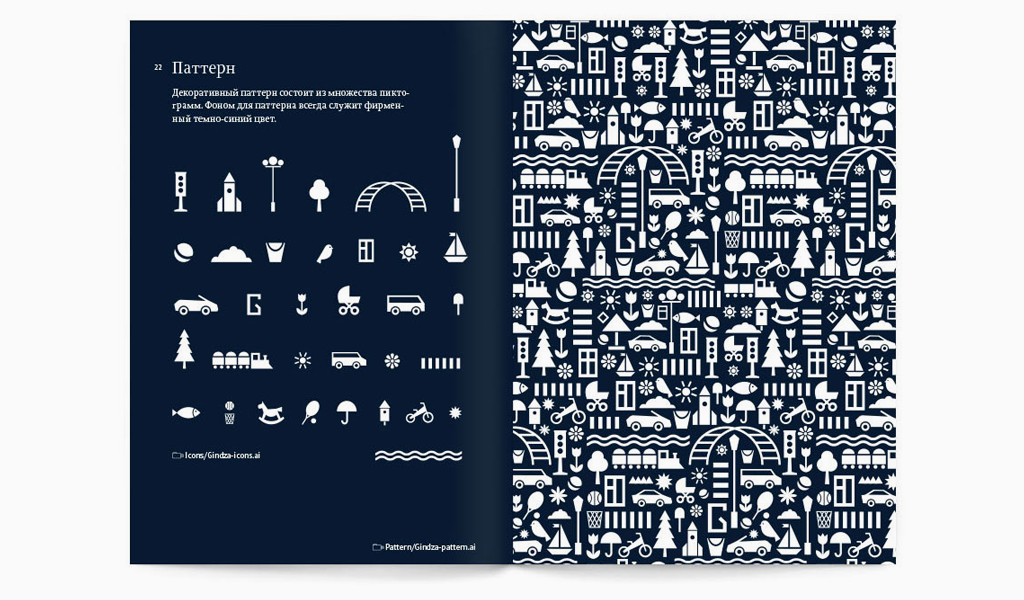
Хотите создать уникальный и привлекательный паттерн онлайн самостоятельно? Запомните несколько правил:
- Не пренебрегайте качеством выбранных изображений. Нечёткая картинка с маленьким разрешением выглядят не эстетично и «дешево». Также следите за тем, чтобы даже при значительном увеличении узор не расплывался. Для поиска качественных изображений можно воспользоваться специальными сайтами-библиотеками. Например, Pixabay или Gratisography.
- Фирменный паттерн не должен быть навязчивым и нарочито ярким. Вычурные повторяющиеся элементы вызывают отторжение и желание как можно быстрее перевести взгляд на более спокойный фон.
- Тщательно продумывайте концепцию дизайна и цветовую гамму. При этом оттенки должны гармонировать между собой и выглядеть вместе привлекательно.
Как создать паттерн онлайн


Сделать паттерн довольно легко, если разобраться в основных нюансах создания такого вида продукта. Для непосредственной разработки вам потребуется гаджет с выходом в Интернет, вдохновение и свободное время.
Отвечая на вопрос «как нарисовать паттерн», отметим, что сегодня в сети представлено более 20 удобных и интуитивно понятных генераторов паттернов и цветовых схем. Все они работают по схожему принципу: изначально пользователю необходимо выбрать сочетания символов, подходящую гамму и фон, затем расположить составляющие в определённой последовательности и сконструировать переходы.
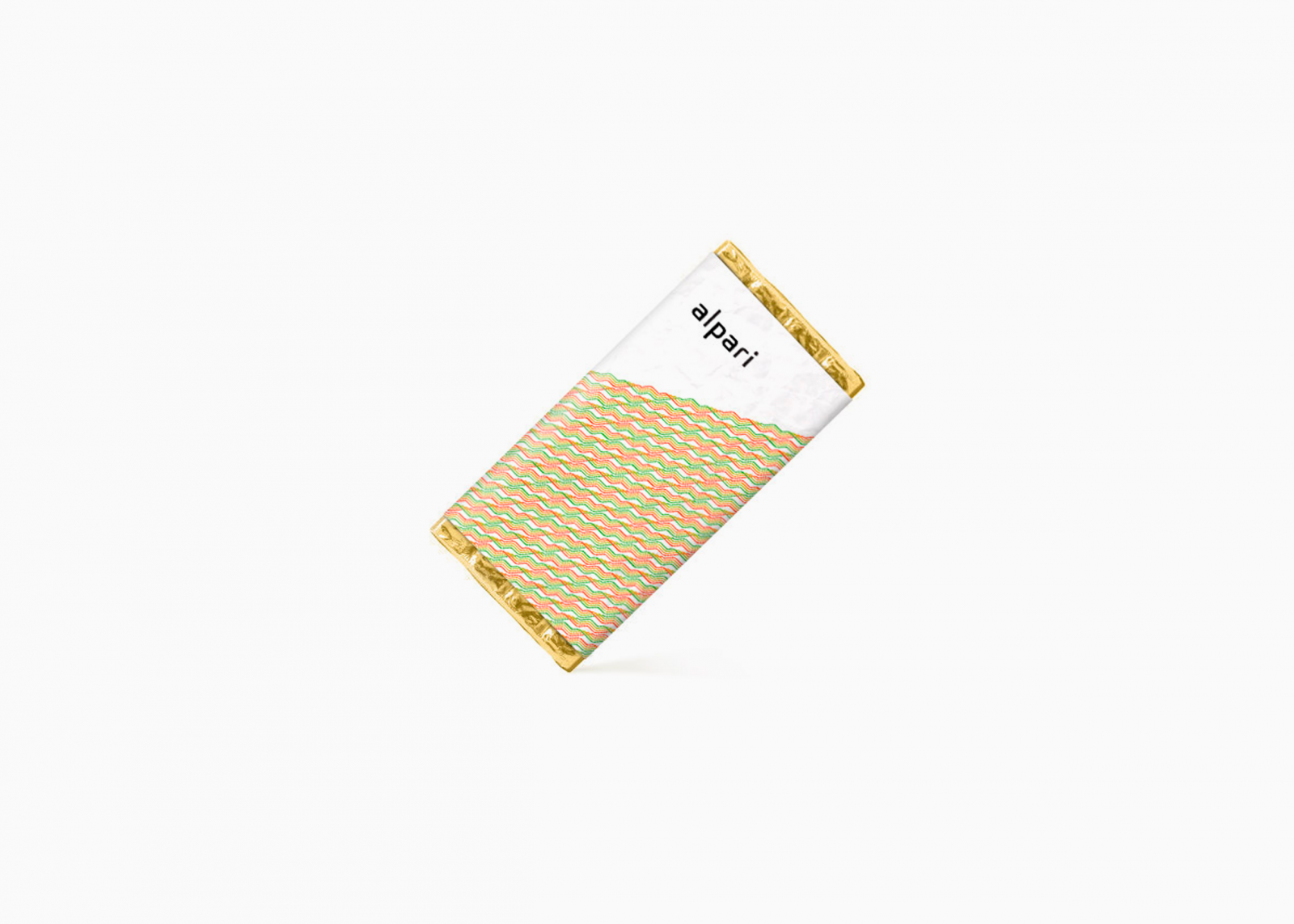
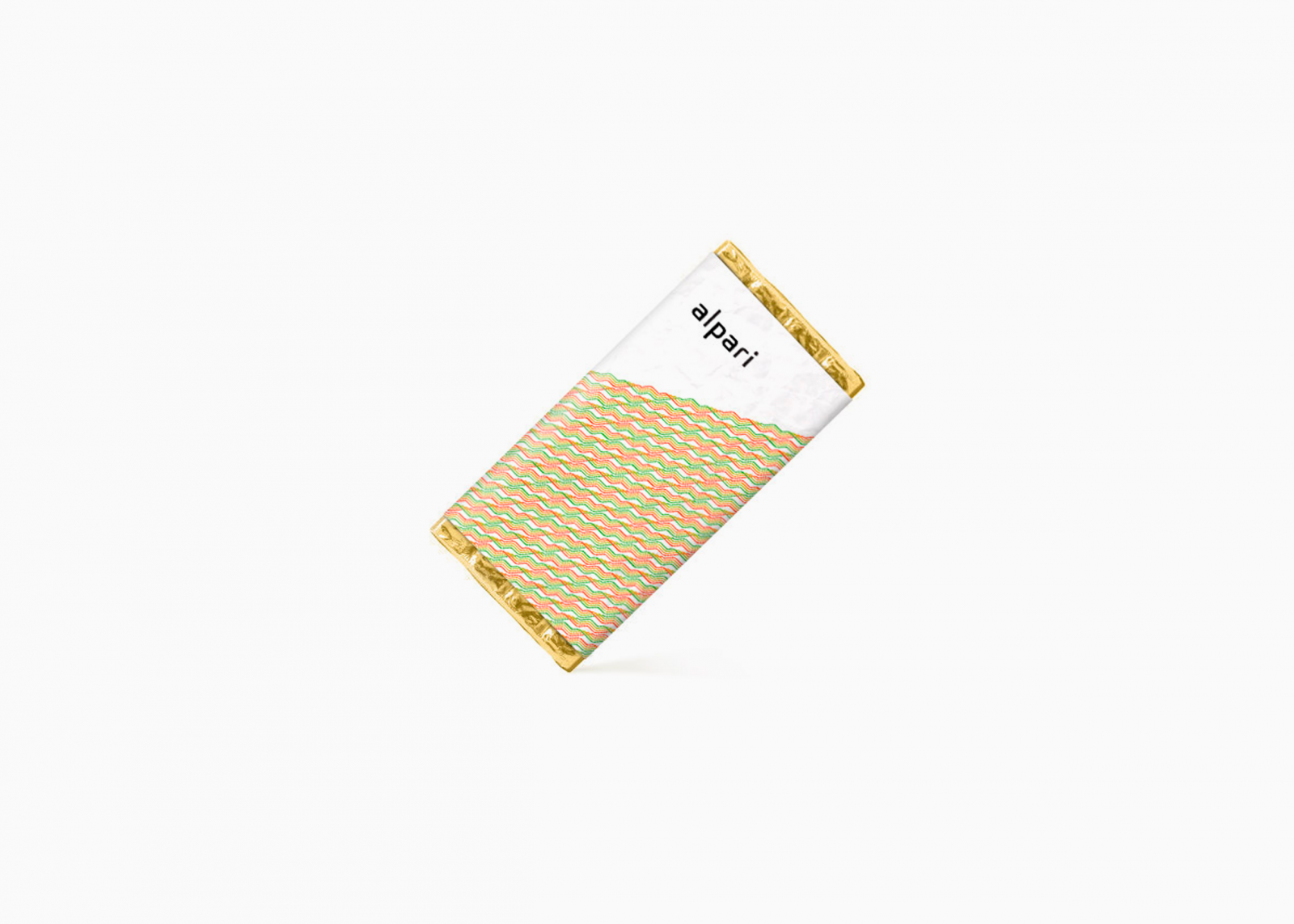
Примеры сервисов, которыми можно воспользоваться для получения привлекательного и качественного паттерна:
- Plain Pattern. Данная площадка отлично подойдет для создания паттернов с несложным дизайном. На сервисе возможна загрузка своих SVG-иконок. Кроме того, пользователям доступны инструменты изменения цвета и размера загруженных изображений.
- Stripe Generator. На этом сервисе также возможна разработка паттерна, однако, только линейного вида (состоящего из полос). В процессе разработки пользователи могут изменять расстояние между полосами, их цвет, фон и вид в целом.
- Patternify. Создание паттерна на данной площадке происходит с самого начала – детальной проработки изображения. Только после этого готовую картинку можно преобразовывать в полноценный паттерн. После завершения разработки можно бесплатно скачать получившееся изображение в формате PNG.
- Stripemania. Здесь можно создать «полосатый» паттерн. Процесс разработки разделен на 3 этапа: настройка параметров, создание паттерна и его скачивание.
- Patterncooler. На данном сайте вы можете выбрать изображение для паттерна из обширной библиотеки предложенных шаблонов. Картинки для удобства поиска разделены на две категории: популярные и новые. Также при разработке вы можете корректировать количество пикселей (максимально 300).
- Repperpatterns. Созданные на этой площадке паттерны сделаны как будто с помощью калейдоскопа. Данное дизайнерское решение довольно необычное и однозначно привлечет внимание клиентов. Минус сервиса – за использование необходимо заплатить некоторую сумму. Однако на сайте предоставляется бесплатная ознакомительная версия.
Заключение
Качественный паттерн привлечет внимание и сделает фирменную символику компании более привлекательной и запоминающейся. А для его создания потребуется лишь определиться с подходящим Интернет-сервисом и выполнить разработку. Но обязательно следуйте заранее выбранной идее будущего паттерна, чтобы получить ожидаемый продукт.
Твитнуть
Поделиться
Поделиться
Отправить
Класс!
Отправить
Другие статьи
Как сделать паттерн лучше? | artlab.club
Вопрос, который волнует многих и на который нет внятного ответа. Я частенько просматриваю разные паттерны и что-то мне очень нравится, а что-то вызывает откровенное недоумение — зачем так делать. Еще мне хорошо видно разницу между подходом к паттернам от зарубежных и отечественных дизайнеров. Долго анализируя и наблюдая за всем этим, я пришла к определенным выводам как можно сделать паттерн лучше.Сразу определимся, что для меня значит «сделать лучше» — интереснее, однороднее, красивее и более применимым к реальной жизни.
Для меня паттерны условно делятся на две большие группы собственного изобретения — геометричные и хаотичные. Геометричные, это когда элементы выстраиваются в определенном порядке и по сетке, отражаются друг относительно друга и складываются в четкие композиции. Хаотичные — когда элементы просто разбросаны по плоскости без особенного порядка. В основном я делаю именно хаотичные паттерны, потому что мне они кажутся более креативными и интересными.
Итак, как улучшить паттерн.
Добавить элементов
Почему то многие рисуют пару довольно простых загогулин и потом пытаются сложить из них красивый паттерн. Такое работает, когда загогулины сами по себе красивы, сложны и подходят друг к другу. В большинстве же случаев стоит просто дорисовать что-то еще на эту же тематику. Причем стоит обратить внимание на то, что элементы обычно делятся на крупные и мелкие. Несколько сложных объектов и всякие мелкие точки, веточки и прочее для заполнения дырок. Если придерживаться такого пути — паттерны будут более ровными и однородными. В том случае, если элементов мало, их стоит по разному раскрасить, повернуть, отразить, чтобы избежать тупого повторения «в лоб», если это не задумано изначально. Можно еще найти для них интересную композицию и ритм, чтобы обыграть малое количество или «связать» их между собой.Убавить элементы
Да, такое тоже стоит делать. Иногда пары изображений достаточно для симпатичного паттерна, особенно если это что-то простое в жизнерадостных цветах, для детишек. Поэтому стоит экспериментировать с элементами, возможно удастся найти интересную идею всего лишь с помощью одного или двух.Обратить внимание на ритм
Если в паттерне есть дыра, при размножении она всегда притягивает взгляд. Обычно дыры образуются на стыке тайлов и хорошо видны при размножении и уменьшении масштаба. Опять же здесь в помощь мелкие элементы, которые помогут сбалансировать пространство.Добавить глубины
Есть такие паттерны, которые состоят из нескольких слоев. На заднем плане какие то однотонные крупные элементы, а на переднем разноцветные детализированные элементы. Этот трюк помогает усложнить паттерн, добавить ему некоторый эффект 3D и просто часто круто выглядит.Ограничить цветовую палитру
Здесь отлично работают палитры с сайтов а-ля [необходимо войти на сайт или зарегистрироваться] Этот способ хорош еще тем, что помогает сбалансировать содержимое паттерна и ограничить цветовой расколбас. Если у вас проблемы с подбором цветов и вы тяготеете к грязным и невзрачным оттенкам — это реальный выход. Причем сгруппировав элементы по цвету, можно легко попробовать несколько палитр и выбрать лучшую.Не использовать автоматические паттернорезки
Все это круто для раздувания количества, но подавляющее большинство красивых паттернов собирается именно руками. Обычно составление паттерна занимает определенное время и это нормально сидеть и переставлять элементы с места на место в поисках лучшей композиции, чтобы на выходе получить что-то удивительное и красивое.Не увлекаться мелкими деталями и помнить о масштабе
Конечно детализированные паттерны — это здорово, но когда куча детализированных элементов слеплена в кучу просто потому что хотелось паттерн, вся красота теряется. Чем больше деталей на картинке, тем она должна быть крупнее. Здесь может возникнуть проблема с разницей в толщине обводок, это тоже стоит учесть.Использовать режимы наложения
Часто с их помощью можно получить интересные эффекты, только если делаете разные светяшки — делайте их правильно. После сохранения паттерна не забудьте проверить так ли все сохранилось, как было нарисовано. Плюс сюда еще использование масок например с акварельными пятнами и готовыми векторными контурами.Экспериментировать с цветами обводок и их удалением
Это в том случае, если вы рисуете контурные картинки как я. Часто изменение цвета контура преображает картинку до неузнаваемости и делает ее гораздо красивее.Комбинировать цветное с монохромным
Это сильный прием и часто действительно помогает сильно изменить паттерн и правильно расставить акценты.Ну и конечно сами исходники из которых составляется паттерн должны быть интересными, красивыми и стильными, тогда и результат будет соответствующим.
Интересно было бы послушать ваши идеи, как улучшить паттерны. Может у вас есть какие-то свои необычные находки — милости прошу делиться в комментариях.
Все примеры паттернов взяты из Пинтереста.
Создание бесшовного паттерна в Adobe Illustrator CC
Бесшовные паттерны (seamless pattern) — это узоры, основанные на повторяющихся элементах. Узорообразующий элемент называется тайлом, он может повторяться сколь угодно много раз. Такие паттерны часто используются для печати на тканях и обоях, а также для фонов веб-сайтов. Научится самому создавать векторные паттерны очень просто, тем более, что в Adobe Illustrator CC есть специальный инструмент для этого (впервые он появился в версии CS6). Сегодня я расскажу о процессе создания бесшовных паттернов.- Первым делом создаем новый документ. Он может быть любого размера, я делаю 1000 на 1000 пикселей, потому что так удобно для стоков. В этом документе рисуем элементы для будущего паттерна. Их не обязательно сразу гармонично расставлять, можно просто раскидать по рабочей области, дальше будет понятно, что с этим делать.

- Выделяем все объекты и идем в пункт меню Object-Pattern-Make.

- Появляется табличка, сообщающая о том, что паттерн будет добавлен на панель образцов.

- После этого появляется диалоговое окно с опциями паттерна. Синей рамкой на скриншоте выделены границы узорообразуещего тайла, черной — границы артборда; они могут не совпадать, это не важно. По умолчанию размер тайла равен размерам объектов, но его можно легко изменить, просто введя другие значения в поля длины и высоты тайла. Программа автоматически повторяет созданный тайл, количество копий также можно задать. Оптимальное число копий 3 на 3. Больше ставить не имеет смысла, по такому квадрату отлично видно узор. Копии основного тайла немного приглушены, поэтому активные элементы видно сразу.

- Теперь самое важное — нужно сделать гармоничный узор, уделяя особое внимание границам тайла, чтобы не было «дыр» в узоре. Активные объекты можно перемещать, изменять им размер, перекрашивать. Можно дорисовать новые объекты, если они нужны, главно рисовать их в области активного тайла. Все изменения, которые происходят в основном тайле, мгновенно отражаются и в копиях, все интереактивно и понятно. Когда узор готов, нужно просто щелкнуть левой кнопкой мыши в пустом месте.

- После закрытия панели редактирования паттерна, на рабочем поле будет лежать объекты, которые там были до создания паттерна. Их нужно удалить, они больше не нужны. Ну, а сам паттерн находится (Window-Swatches) на панели образцов, его можно использовать как заливку для любых объектов.

- На это можно остановится, для многих целей этого вполне достаточно. Но иногда возникает необходимость заливку разобрать на векторные объекты. Например, это может понадобиться, если вы создаете паттерн для продажи на микростоках, неразобранные паттерны они не принимают. Чтобы разобрать заливу нужно зайти в Object-Expand. При этом тайл оказывется под маской, скрывающей выходящие за край элементы. Большинство стокеров избавляется от этой маски и обрезает изображение, но это совсем не обязательно, стоки принимают изображения с масками, единственное что, маской не должны быть покрыты все объекты, нужно вытащить невыступающие объекты из-под маски.

Мы натолкнулись на работу Намики Хамасаки по ее портфолио Dribbble, собирая вдохновение от ежедневных вызовов пользовательского интерфейса. Дизайнеры привлекаются к ежедневным вызовам пользовательского интерфейса, потому что они обеспечивают творческое упражнение без ограничений ожиданий клиента или руководства. Хотя идея и практика ежедневных вызовов пользовательского интерфейса не новы, они часто фокусируются на общих элементах пользовательского интерфейса, таких как формы регистрации или мобильные приложения. Поэтому, когда мы обнаружили, что задача Намики — ежедневная, она стала уникальной.Ее подход к созданию моделей тоже был необычным. Она использует нетипичные цветовые палитры и геометрические фигуры для создания узоров с отчетливым внешним видом. Мы обратились, чтобы узнать больше о Намике и ее процессе создания шаблонов в Figma. И продолжайте читать, чтобы посмотреть видео, которое показывает, как Намика воплощает в жизнь свои модели. Вот что она должна была сказать, а также видео с ее работой в действии:
Я люблю делать шаблоны. Настолько, что недавно я бросил себе вызов каждый день создавать новый шаблон.Хотя определение узора — «повторяющийся декоративный дизайн», ни один из моих повседневных дизайнов не выглядит одинаково. Из-за этого люди часто спрашивают меня, как я нахожу вдохновение, особенно когда я каждый день создаю что-то новое. Но на самом деле это не так сложно. Я говорю им, чтобы посмотреть вокруг. Вокруг каждого уголка жизни есть вдохновение. Если вы будете держать глаза открытыми, вы скоро заметите уникальные детали в еде, архитектуре, мебели, природе, на пути к работе — вдохновение везде. Как только вы начинаете понимать эти мелкие детали, их легко перевести на то, над чем вы работаете, для меня это шаблоны.
Я сталкиваюсь с таким количеством идей, что хочу убедиться, что отслеживаю их все. Всякий раз, когда что-то бросается в глаза, будь то форма, цвет или композиция, я делаю фотографию, чтобы ссылаться позже, когда я сажусь за дизайн. Эта привычка также гарантирует, что у меня есть библиотека отправных точек, чтобы я никогда не смотрел на страшную пустую страницу.
Эта проблема с образцом была отличным оправданием для того, чтобы попробовать новые цветовые комбинации, которые меня интересовали, но у меня не было возможности использовать их в других работах.На работе я часто ограничиваюсь цветовой палитрой бренда, поэтому для решения этой проблемы я решил выйти далеко за рамки своего выбора цвета. Я часто буду искать фотографии для идей, и как только я найду изображение, которое вдохновляет меня, я использую этот плагин Figma для палитры изображений, чтобы извлечь цвета из моих фотографий и создать цветовую палитру.
Как только моя цветовая палитра определена, я перехожу к следующему этапу моего процесса, который заключается в настройке сетки. Это особенно важно, когда вы работаете с шаблонами, потому что вы хотите убедиться, что ваш шаблон повторяется правильно и вы можете легко организовать элементы шаблона.С помощью Figma я могу быстро настроить предпочитаемую сетку, используя сетку макетов.
Теперь пришло время повеселиться! Когда я впервые начал ежедневные испытания, я рисовал свои узоры от руки, но переключился на цифровые, когда заинтересовался составлением узоров с использованием основных геометрических фигур. К концу моего процесса проектирования шаблонов некоторые шаблоны выглядят довольно сложными, но они начинали с простых фигур, таких как круги, прямоугольники и треугольники, которые я стратегически поместил в свою сетку.Хотя я начинаю с основ, я играю с формами, чтобы увидеть, как разные подходы дают разные визуальные результаты.
Например, я мог бы сделать круг, а затем повернуть его на 45 градусов, чтобы увидеть, как это выглядит.
Или, может быть, я стану немного более предприимчивым и поиграю с поворотом каждого полукруга под другим углом. Именно в этом заключается мой дизайн паттернов, когда я начинаю играть и смотреть, что кажется правильным.
Вот еще одно исследование меня, смещающего круг, чтобы увидеть, как это выглядит и чувствует.
Я также буду исследовать настройку цветовых комбинаций рисунка, чтобы увидеть, какие новые и интересные результаты я мог бы наткнуться на этом пути.
Когда я выбираю шаблон, которым я доволен, я превращаю его в компонент. Следующий очень важный шаг, который вы не можете забыть — отключить опцию содержания клипа . Как только это будет сделано, я скопирую компонент и расположу их, чтобы заполнить кадр. Перемещение элементов в главном компоненте является отличным способом изучения макетов и позволяет быстро понять, что вам больше нравится.
Дублируйте этот файл для просмотра всего процесса, использованного для создания Daily Pattern # 028. Вы лучше ознакомитесь с моим исследованием размещения моего исходного скопированного компонента в желаемом шаблоне.
Намика Хамасаки — бренд-дизайнер в Сан-Франциско, в настоящее время работающая в технологической компании All Turtles, занимающейся разработкой продуктов ИИ. В настоящее время она занимается созданием и продвижением брендов посредством визуального и интерактивного дизайна. В свободное время она любит играть в видеоигры, смотреть аниме и пить зеленый чай.Найдите ее в Твиттере, @ haiji505.
Как создать бесшовный фоновый узор в фотошопе
Бесшовные шаблоны могут быть применены к любому фону, который вы можете себе представить, от веб-сайта или приложения до вашей фотографии Tinder.
В этом руководстве мы поговорим о растровых шаблонах, которые можно создавать в Photoshop. Если вы предпочитаете векторы, ознакомьтесь с этим руководством.
Что нужно для выполнения миссии
1. Adobe Photoshop. Если вы столкнулись с этим учебным пособием, высока вероятность того, что у вас уже есть эта программа.Однако, на всякий случай, вот ссылка на скачивание бесплатной тестовой версии.
2. Icons8 для рабочего стола. Это бесплатное приложение, содержащее множество иконок и хорошо работающее с Photoshop.
3. Значки или другие изображения, которые вы хотите на вашем шаблоне. Мы взяли иконки природы для этого урока. К вашему сведению, они бесплатны в формате PNG любого размера, поэтому вы можете сохранить их в своей учетной записи и использовать для шаблона.
8 шагов для создания рисунка в Photoshop
1. Сделайте основу для вашего рисунка
Создайте новый файл любого размера с равной шириной и высотой.В нашем случае каждая сторона составляет 200 пикселей.
![]()
2. Добавьте значки
Перетащите значки из Icons8 для рабочего стола (или любые другие значки) в файл Photoshop. Мы пошли за крабом, рыбой, рыбой-клоуном и морским коньком.
Если вы используете монохромные значки, они могут понадобиться разных цветов. Вот как можно перекрасить иконки PNG в Photoshop.
![]()
3. Поместите каждую иконку на отдельный слой
Нажмите . Введите , чтобы завершить процесс вставки значков.Вы должны нажимать на нее столько раз, сколько необходимо, пока не перестанете видеть черную рамку.
![]()
В конечном итоге это должно выглядеть так:
![]()
Теперь каждая иконка находится в отдельном слое в вашем файле.
4. Настройте первый слой
Выберите один слой на панели слоев и перейдите в меню Фильтр> Другое> Смещение :
![]()
Установите параметры Горизонтальный и Вертикальный равными половине длины стороны файла. Помните Ширина и Высота вашего квадрата? Это две настройки, которые вам нужны.
Размер нашего файла 200x200px, поэтому мы устанавливаем 100px для обоих параметров. Убедитесь, что вы выбрали опцию Wrap Around в нижней части всплывающего окна. Нажмите ОК. Первый слой сделан:
![]()
5. Настройте второй уровень
Выберите другой слой на панели слоев. Теперь перейдите к Filter> Other> Offset снова.
![]()
Затем установите Горизонтальный на 0 пикселей и нажмите ОК:
![]()
6. Настройте третий уровень
Выберите еще один слой и перейдите к Фильтр> Другое> Смещение .Теперь переверните значения по горизонтали и по вертикали . Для нашего случая по горизонтали будет 100px, а по вертикали 0px. Нажмите ОК.
![]()
Теперь у нас есть готовая плитка.
7. Объединить слои
Выберите все слои, кроме Фон на панели слоев и используйте комбинацию горячих клавиш Ctrl + E . Выбранные слои будут объединены.
![]()
8. Создайте свой шаблон
Сначала используйте еще одну комбинацию горячих клавиш Ctrl + A (выбрать все).
![]()
Затем перейдите на Редактировать> Определить шаблон :
![]()
Назовите его и нажмите OK. Та-да! Ваш образец готов!
![]()
Как применить шаблон
У вас есть шаблон, хорошо. Теперь давайте посмотрим, как использовать его на заднем плане.
1. Создайте новый файл
Сделайте его больше, чем ваш шаблон, чтобы увидеть результат. У нас 800x600px.
![]()
2. Выберите наложение рисунка
Дважды щелкните фон на панели слоев.Нажмите OK во всплывающем окне.
![]()
Перейдите на Слой> Стиль слоя> Наложение рисунка :
![]()
Выберите вновь созданный рисунок во всплывающем окне и нажмите кнопку «ОК».
![]()
3. Наслаждайся своим узором!
Дальнейшее чтение
Попробуйте бесплатные инструменты для создателей команды Icons8
Photo Creator , бесплатное средство для создания коллажей с технологиями на основе искусственного интеллекта для создания пользовательских фотографий для вашей истории Pichon , настольное приложение для загрузки значков и картинок и использования их в автономном режиме
Кроме того, получите списки бесплатных векторных программ и бесплатных программ для редактирования фотографий.







